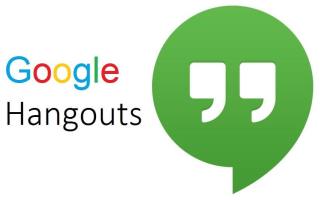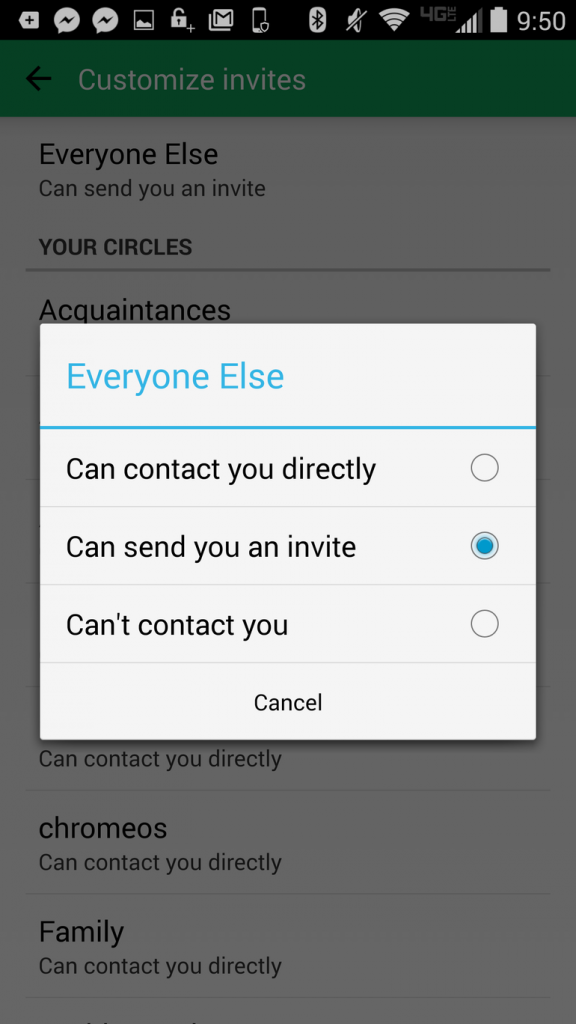インスタントメッセージングアプリに関しては、そこに利用可能なオプションがたくさんあります。Googleハングアウトは、すべてのメッセージングアプリの中で今も変わらない有名なサービスの1つです。そして、Googleハングアウトがこれまでずっとこのように具体的であった主な理由は、それがなくてはならないGoogleアカウントに関連付けられているという事実です。大多数のユーザーがAndroidスマートフォンとGoogleのサービスを使用しているため、ハングアウトは常に私たちの近くにあります。Androidだけでなく、iOSユーザーもこのアプリを使用できます。これは、世界中の何百万人ものユーザーの間で絶大な人気を博しているもう1つの理由です。
時間の経過とともに、新しいアップデートのたびに、Googleはビデオ通話、グループチャットなどのさまざまな機能を追加することで、このアプリをますます便利にする傾向があります。
また読む:-
GoogleのGスイート—知っておくべきことすべて!Gスイートは基本的に、ビジネスの生産性を大幅に向上させることができるツールとアプリケーションのバンドルです。これがすべてです...
さらに時間を無駄にする前に、このサービスの使用体験を大幅に向上させることができるGoogleハングアウトのヒントとコツをいくつか見てみましょう。
あなたに連絡できる人をカスタマイズする
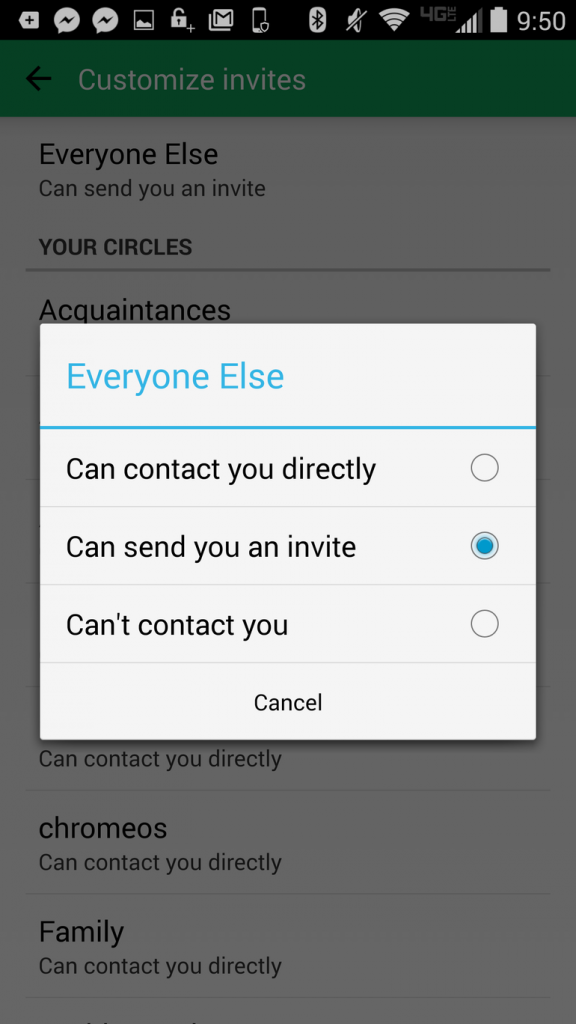
Googleは巨大なプラットフォームの1つであるため、私たちのサークルには多くの連絡先が埋め込まれています。しかし、Googleハングアウトでは、すべての連絡先がダイレクトメッセージを送信できるかどうかをカスタマイズできることをご存知ですか?[設定]に移動し、メールアドレスをタップし、[招待状をカスタマイズ]オプションを選択して、連絡できる相手を選択します。
スヌーズ通知
私たちのほとんどはあなたのGmailアカウントにログインしているので、いつか誰かがあなたがアクティブであるのを見てあなたに連絡することができます。そして、あなたが他の仕事をするのに忙しいとき、これは本当に恥ずかしいことです。したがって、次回、特定の時間の通知をスヌーズする場合は、次のことを行う必要があります。メインメニューをタップし、[スヌーズ通知]オプションを見つけて、連絡先の邪魔をしたくない期間を選択します。
ホーム画面ウィジェット
Googleハングアウトアプリウィジェットは、アプリを開かなくてもすべてのメッセージを表示できるという独自の役割を果たします。そのため、Googleハングアウトのホーム画面にウィジェットを1つ作成し、スマートフォンの画面の空白の領域の任意の場所に配置してください。
また読む:-
MacOS Mojaveの問題をトラブルシューティングする方法楽しみにしているかどうかにかかわらず、Macの新しいオペレーティングシステムを使用してください。またはmacOSMojaveで問題に直面しています。方法は次のとおりです...
画面上の通知
誰かがロック画面自体から会話を読んだときに困惑するのを防ぎたい場合は、ここで行う必要があります。[設定]> [サウンドと通知]に移動し、[アプリの通知]をタップします。このスイッチを無効にすると、将来の困惑から身を守ることができます。
チャットコマンド
チャントコマンドは、特にグループで会話しているときに、Googleハングアウトアプリで非常に役立つことがわかります。グループチャット中に特定の人にアドレスを指定するには、「/ to」の後に連絡先名を使用して、非公開でアドレスを指定できます。
メッセージの消去
特定の連絡先のチャット履歴メッセージ全体を削除する場合は、次の手順を実行する必要があります。特定の期間後にすべてのテキストを消去する場合は、3つの縦のドットをタップし、[履歴をオフにする]オプションを選択します。
落書きを楽しんでください
友達との会話をもっと楽しく楽しいものにするために、チャットしながら絵を描くこともできます。Googleハングアウトで絵を描くには、チャットボックスを開き、鉛筆アイコンをタップして独自の絵を描きます。
サークルにメッセージを送信する
Googleハングアウトを介して重要なメッセージをブロードキャストする必要があるときはいつでも、それは非常に簡単です。すべての連絡先に一度にメッセージを送信するには、新しいメッセージウィンドウをタップして、友達、家族、知人などのサークルを探します。サークルを選択すると、特定のメッセージがすべてのグループメンバーに一度に送信されます。
このチャットサービスを最大限に活用するためのGoogleハングアウトのヒントとコツがいくつかありました。これらのヒントがこのアプリでのエクスペリエンスを向上させることを願っています!
幸運を!